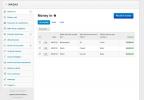ImgTransformer on yhden luukun perustoimitus eräkuvien editoinnille
Ihmiset ovat yleensä taipuvaisia yksinkertaisiin ja käyttäjäystävällisiin työkaluihin valokuvien muokkaamisessa ja kun valokuvaeditori on saatavana ilmaiseksi, ja se tarjoaa runsaasti vaihtoehtoja ja ominaisuuksia - tarjous saa paljon enemmän houkutteleva. Jos sinulla on joukko valokuvia, joiden haluat muuttaa kokoa tai tehdä erilaisia värisäätöjä yhdellä kertaa, niin ImgTransformer on todennäköisesti juuri sitä mitä tarvitset. Suurin osa kuvanmuokkauksista antaa sinulle vain pari vaihtoehtoa valokuvien koon muuttamisen lisäksi, mutta ImgTransformer on keskitetty palvelupiste, joka avulla voit muuttaa tulostusmuotoa, käsitellä värisyvyyttä, lisätä vesileimoja, tehdä erilaisia värisäätöjä (ja niin edelleen) valokuvista irtotavarana.
Intuitiivisen käyttöliittymän kanssa on helppo työskennellä, ja se tarjoaa kaikki edellä mainitut tehot (ja useita muita) sen alle muutos osiossa. Lisäksi se heittää kaikki muunnosvaihtoehdot kuvatiedoston hiiren kakkospainikkeella tehtävävalikkoon välitöntä käyttöä varten.
On huomattava, että sovellus yrittää asentaa ei-toivottuja ohjelmistoja asennusprosessin aikana. Se voidaan kuitenkin helposti välttää poistamalla valinta Asennushaun suosittelija alla Mukautettu asennusja napsauttamalla Hylkää-painiketta SweetIM-työkalupalkin asennuksen yhteydessä.
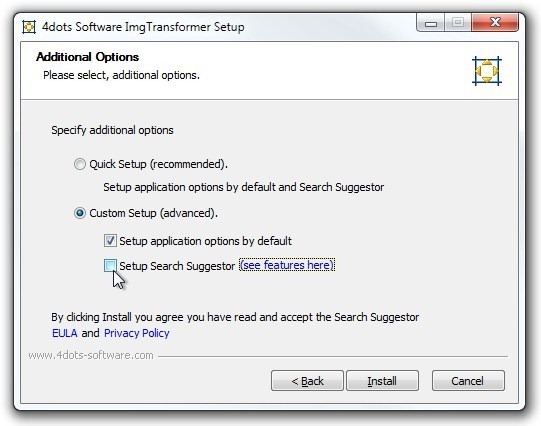
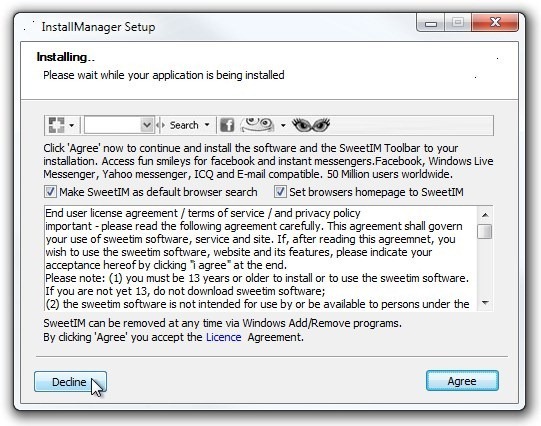
Päänäyttö sisältää kaksi välilehteä yläosassa; Valitut tiedostot ja muunnokset. Valitut tiedostot antaa sinun valita syöttöhakemiston ja lisätä sitten haluamasi kuvat sovellukseen. Voit myös lisätä useita kuvia hakemistosta napsauttamalla Lisää kaikki. Se näyttää myös valitun kuvan pienimuotoisen esikatselun oikean alaosaan keskimmäisenä, ja muutama yksityiskohta, kuten Tiedostorata, leveys, korkeus ja päätöslauselma. Kuvien lisääminen on yhtä helppoa kuin kuvakansion valitseminen napsauttamalla Selaa ja sitten napsauttamalla Lisätä tai Lisää kaikki painikkeet. Valitut kuvat näkyvät paneeliruudussa oikealla.
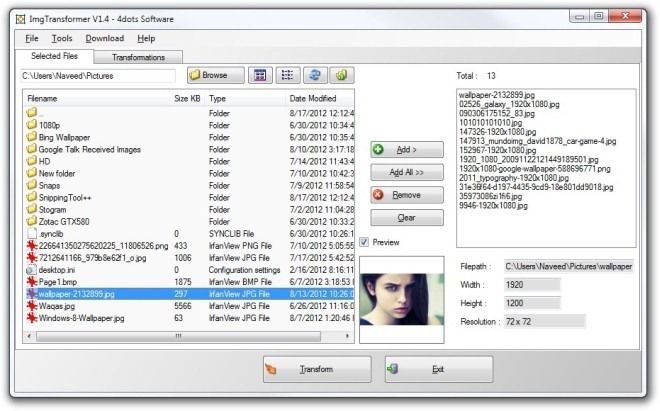
Kun olet valinnut kuvat, siirry vain kohtaan muunnokset -välilehti, jolla voit valita useita muunnostoimintoja. Esimerkiksi, Koko, Muuta muotoa, Muuta värisyvyyttä, säätöjä, Aseta resoluutio, Lisää kehys, Lisää kehys, Lisää vesileima, Lisää teksti, Kierrä ja käännä, Rajaa ja Vaihda kangas. Voit myös tallentaa nykyiset asetukset nimellä esiasetukset. Jos valitset jonkin tehosteista, saat muutamia lisäasetuksia.
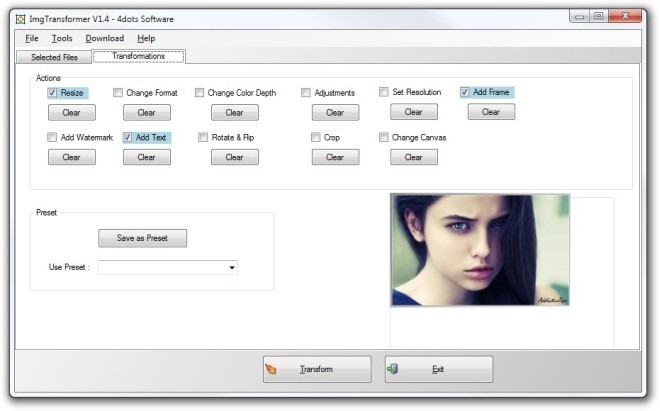
Esimerkiksi, säädöt Toiminto antaa sinun määrittää erilaisia kuvaparametreja, kuten RGB, Terävyys, Kohokuvio, Kirkkaus, Kontrasti, Sävy, Gamma jne. Samoin voit lisätä kuvaan mukautetun tekstin tai kuvan vesileiman. Kun olet tehnyt valintasi, napsauta vain pääliittymän painiketta ja aloita muuntaminen.
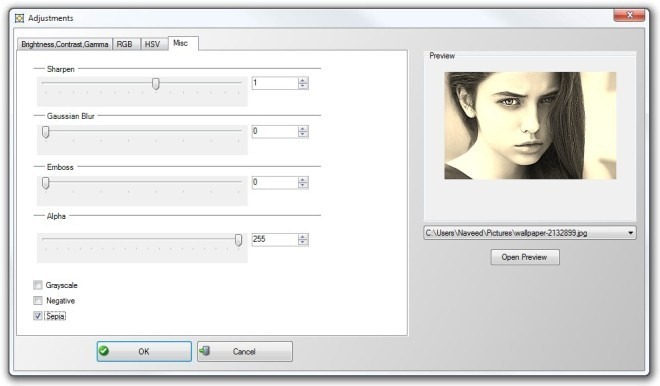
Toinen siisti ominaisuus sovelluksessa on sen kontekstivalikkointegraatio. Napsauta hiiren kakkospainikkeella mitä tahansa kuvatiedostoa ja ImgTransformer-valikko, voit suorittaa useita muutostöitä.
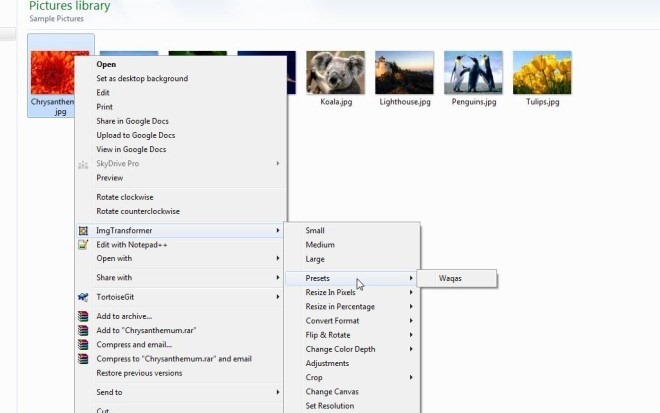
ImgTransformer tarjoaa helpon tavan muuntaa kuvat erässä. Se on nopea, tehokas ja sisältää monenlaisia ominaisuuksia. Ainoa haittapuoli on, että se ei anna sinun määrittää mukautettua tulostushakemistoa ja sijoittaa muunnetut kuvat vanhempiin kansioihin uudella tiedostonimellä. Se toimii
Lataa ImgTransformer
Haku
Uusimmat Viestit
Manager Portable: kattava ratkaisu tilinpäätöksen hallintaan
Aika ajoin AddictiveTips-ohjelmassa tuomme lukijoihimme erilaisia ...
Katsele / hallitse kuvia näppäimistöllä näppäimistön Image Viewer -sovelluksella
Haluatko kuvankatseluohjelman, jota voidaan hallita täysin näppäimi...
Kuuntele, tallenna ja leikkaa ääntä online-radioasemilta ClickGaGa: n avulla
Viime kuussa me tarkistetaan X-Screamer Radio, kannettava versio Sc...